Negli ultimi anni circa, Apple ha cercato di espandere la sua rete "Trova il mio" con il rilascio di cose come AirTag, oltre a rendere l'app Trova il mio più robusta. Da un lato, questo è estremamente utile, soprattutto se hai la tendenza a perdere i tuoi AirPods o a lasciare accidentalmente il telefono alle spalle. Ma sempre più utenti hanno segnalato problemi in cui verrà visualizzata una notifica Trova il mio casuale che ti dice che AirPods Pro è stato rilevato.
Contenuti
- Lettura correlata
-
Impedisci la notifica di rilevamento di AirPods Pro
- Dimentica e ripristina i tuoi AirPods Pro
- Modifica le impostazioni "Trova il mio".
- Articoli correlati:
Lettura correlata
- AirPods: cosa significano i colori dei LED?
- Correzione: gli AirPods non si ripristinano, non c'è luce lampeggiante
- Suggerimenti e trucchi per AirPods 3
- Cosa aspettarsi da AirPods Pro 2
- Come collegare un AirPod sostitutivo
Il messaggio si legge completamente come tale:
Rilevati AirPods Pro
Un AirPods Pro si muove con te da un po'. Il proprietario può vedere la sua posizione. Puoi riprodurre un suono per trovarlo.
Anche se possiedi AirPods Pro o qualsiasi altro accessorio del chip H1 di Apple, questa notifica può apparire e potenzialmente continuerà ad apparire per un motivo o per l'altro.
Impedisci la notifica di rilevamento di AirPods Pro
Il motivo per cui gli utenti di iPhone iniziano a vedere queste notifiche "rilevate" è dovuto alle modifiche che sono state recentemente implementate nell'app Trova la mia. Da quando gli AirTag sono stati rilasciati, Apple è stata presa di mira a causa di problemi di privacy che hanno portato le persone ignare a essere rintracciate dagli AirTag. Questi utenti non hanno mai saputo che c'era un AirTag sulla loro persona, il che è a dir poco problematico.
Nel tentativo di combattere questi potenziali problemi di privacy, senza eliminare del tutto il supporto per AirTag, Apple ha lavorato per rendere più utile l'app Trova la mia. Ora puoi ricevere una notifica se il tuo iPhone (o iPad) rileva un dispositivo non riconosciuto che viaggia con te, se è in una borsa o se è qualcosa come il tuo AirPod.
Se questo dovesse succedere a te, potrebbe essere per una serie di motivi:
- Accedere a un ID Apple diverso sul telefono rispetto a quello collegato agli AirPods o agli AirTag.
- Acquistato AirPods o AirTag di seconda mano che non erano stati correttamente scollegati dall'ID Apple dei precedenti proprietari.
- Fai parte di una famiglia iCloud.
Ci sono altri motivi per cui ciò potrebbe accadere, ma fortunatamente non sei sfortunato se vuoi riportare le cose in ordine.
Dimentica e ripristina i tuoi AirPods Pro
Il primo passo che vorrai fare se ricevi la notifica "AirPods Pro Detected" è dimenticare e ripristinare gli auricolari. Apple lo ha reso abbastanza facile e abbiamo i passaggi disponibili per te in basso:
- Apri il Impostazioni app sul tuo iPhone.
- Rubinetto Bluetooth.
- Accanto al nome dei tuoi AirPods, tocca il io pulsante.
- In fondo alla pagina, tocca Dimentica questo dispositivo.
- Assicurati che entrambi gli AirPod siano nella custodia di ricarica.
- Aprire il coperchio della custodia di ricarica.
- Tieni premuto il pulsante di configurazione sul retro della custodia degli AirPods.
- Continua a tenere premuto per 10-20 secondi finché il LED di stato non diventa giallo e inizia a lampeggiare.
- Rilascia il pulsante di configurazione.
- Chiudere il coperchio della custodia di ricarica.
- Apri il coperchio e posiziona i tuoi AirPods vicino al tuo iPhone.
Ora, vorrai eseguire lo stesso processo di configurazione che hai seguito quando hai acquistato per la prima volta gli AirPods. Questo dovrebbe risolvere tutti i potenziali problemi che hai riscontrato.
Modifica le impostazioni "Trova il mio".
Poiché la notifica "AirPods Pro Detected" proviene dall'app Trova la mia, il passaggio successivo che vorrai eseguire è regolare le impostazioni di notifica. In precedenza non era disponibile nelle versioni precedenti di iOS, ma grazie ai vari aggiornamenti che Apple ha implementato, possiamo finalmente regolare le impostazioni ed ecco come puoi farlo:
- Apri il Trova la mia app sul tuo iPhone o iPad.
- Clicca il Dispositivi scheda nella barra degli strumenti in basso.
- Individua e seleziona il nome dei tuoi AirPods dall'elenco dei dispositivi collegati.
- Scorri verso l'alto per visualizzare l'intero pannello Impostazioni per i tuoi AirPods.
- Sotto Notifiche, rubinetto Avvisare quando lasciato indietro.
- Tocca l'interruttore su Spento posizione.
- Nell'angolo in alto a destra, tocca il Fatto pulsante.
- Se richiesto, tocca il Continua pulsante.
- Tocca di nuovo il pulsante Fine nell'angolo in alto a destra.
- Esci dall'app Trova la mia.
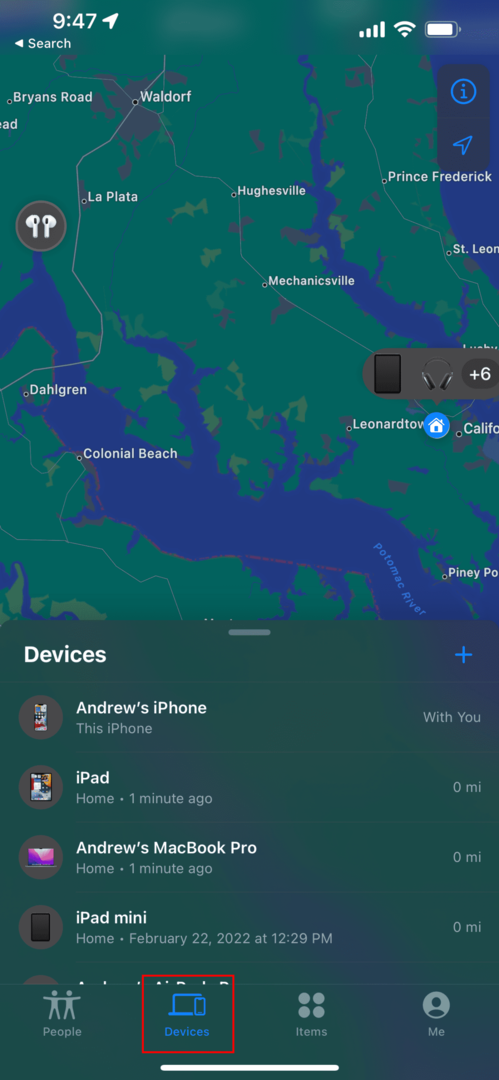
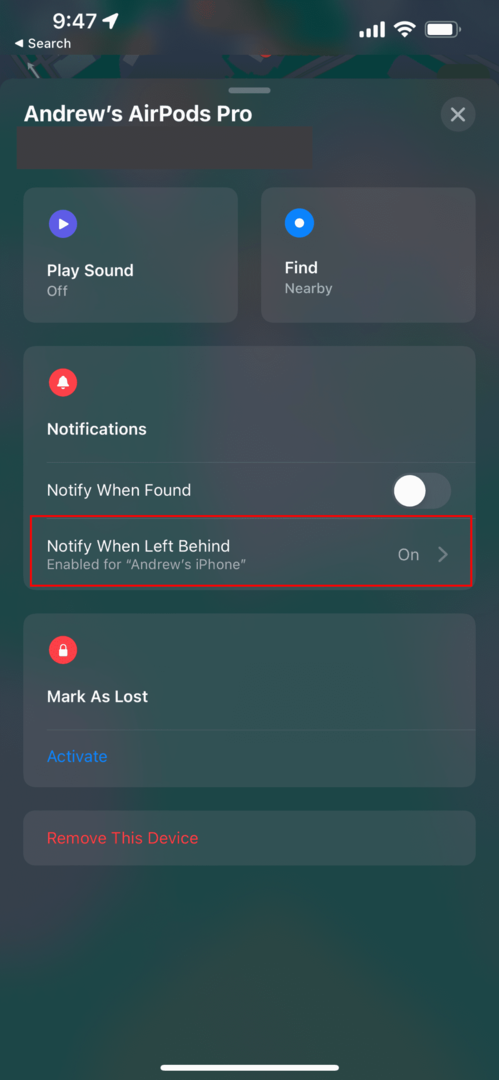
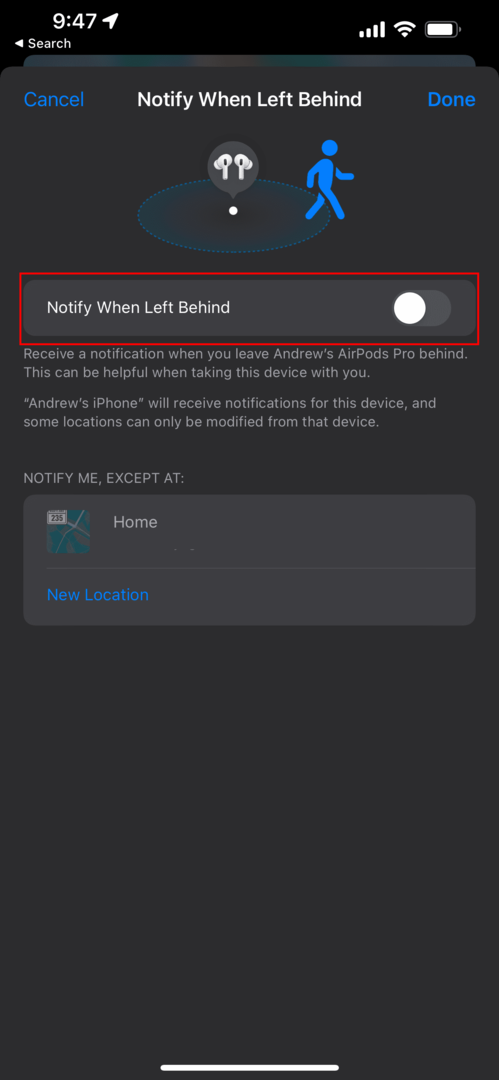
Anche se sarà sicuramente un potenziale inconveniente, la disattivazione delle notifiche "rimaste indietro" rimuoverà quei fastidiosi pop-up dalla visualizzazione anche se non dovrebbero esserlo.
Andrew è uno scrittore freelance che vive sulla costa orientale degli Stati Uniti.
Ha scritto per una varietà di siti nel corso degli anni, tra cui iMore, Android Central, Phandroid e pochi altri. Ora trascorre le sue giornate lavorando per un'azienda di HVAC, mentre di notte è al chiaro di luna come scrittore freelance.